Как отключить рекламу в Google Chrome на Андроид
Рекламный контент донимает не только пользователей компьютеров, но и мобильных платформ – Интернет то един для всех. Впрочем, такой альтруизм не спасает от навязчивых баннеров и всплывающих окон, от которых страничка еле грузится, и не видно ее дизайна. Поэтому сегодня мы поговорим о том, как отключить рекламу в Гугл Хром на Андроид. В процессе повествования рассмотрим наиболее эффективные способы достижения желаемого.
Содержание
- Подробности
- Инсталляция
- Настройка
Дело в том, что еще в 2017 году разработчики AdBlock Plus прекратили поддерживать одноименное приложение для смартфонов. Мотивировали они тем, что пользователям неудобно постоянно запускать отдельную программу-блокиратор, да и фоновый режим поедал n-ую часть оперативной памяти.
Поэтому скачать AdBlock Chrome для Android OS не получится. Но не расстраивайтесь – специалисты предлагают альтернативу. Они выпустили защищенный браузер с сокрытием рекламы! Неожиданно, правда?
Они выпустили защищенный браузер с сокрытием рекламы! Неожиданно, правда?
Поэтому дальнейшее повествование будет строиться вокруг установочного процесса нового обозревателя, его особенностей, возможность и пользовательской наладки. Но обо всем по порядку.
Инсталляция
Начнем со скачивания дистрибутива и его установки на мобильную платформу. Процедура, пусть и не нова, все равно сложна для начинающих пользователей. Поэтому приведем ниже пошаговую инструкцию:
- Запускаем Play Маркет и тапаем на поисковую строку в верхней части.
- Через виртуальную клавиатуру вводим наименование нашего приложения AdBlock Browser.
- Открываем соответствующую страницу.
- Выбираем кнопку «Установить» на ней.
- Подтверждаем серьезность намерений и ждем завершения процедуры.
В итоге, на рабочем столе появляется ярлык только что установленного приложения. Не теряя ни минуты двигаемся дальше!
Настройка
Как только мы активируем браузер, система нам говорит об уже активированной защите от всплывающих окон и рекламных баннеров.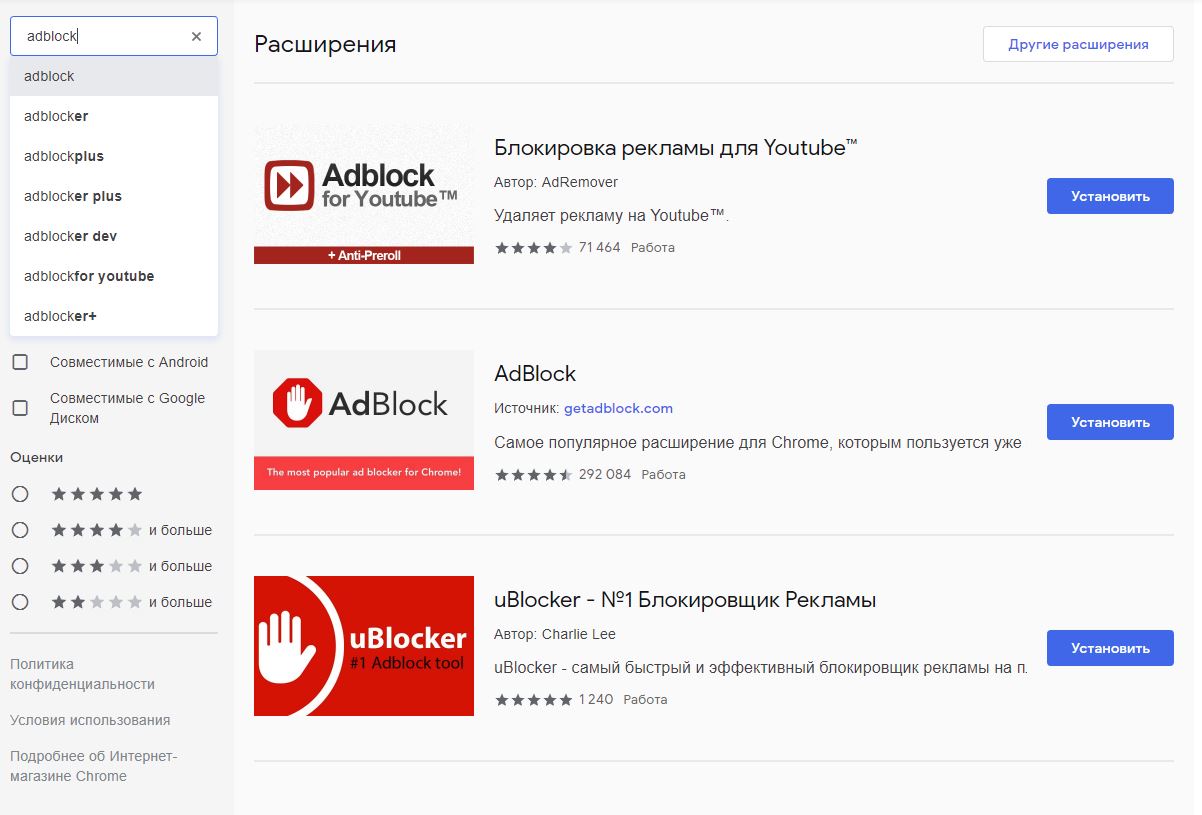 Но можно внести свои изменения. Чем мы и займемся!
Но можно внести свои изменения. Чем мы и займемся!
Примечательно: дизайн лаконичен и неприхотлив, здесь все подчинено голой функциональности. Каких-то графических «фишечек» нет, но они не столько важны.
Давайте посмотрим, что разработчики дали нам под управление. Для перехода в настройки достаточно тапнуть на «троеточие» в правой части дисплея.А затем открыть пункт «Параметры».
Ну а теперь пройдемся по каждой вкладке:
- Основные – корректируется отображение домашней страницы, языковая принадлежность браузера, взаимодействие с вкладками (их компактность и создание очереди).
- Поиск – выбирается актуальная машина для серфинга в Интернете. Из предложенного перечня выбирается наиболее предпочтительная.
- Приватность – настройка отслеживания вашей активности при переходах на площадки, унификация работы куков, возможность задать мастер-пароль и управление логинами, автозаполнение полей.

- Блокировка рекламы – здесь добавляются сайты в «белый список», дополнительно запрещается считывание подробной информации пользователя, активация защиты от интрузивных элементов.
- Специальные возможности – задается масштаб отображения информации на основе системной, также активируется голосовой ввод поисковых запросов.
- Уведомления – деактивация сообщений об обновлении продуктов компании-разработчика.
- Дополнительно – здесь можно восстановить вкладки, наладить импорт персональной информации между браузерами, экономить трафик и запускать медиафайлы автоматически.
- Удалить мои данные – пункт активирует встроенные алгоритмы для очищения памяти от истории посещений, куков, форм автозаполнения.
- Сделать браузером по умолчанию – тут все понятно и без пояснений.
- AdBlock Browser – статистическая информация и данные о продукте, дате и времени его эксплуатации.

Таким образом, пользователь может подстроить работу обозревателя под свои нужды и виденье. Теперь для блокировки фишинга, баннеров и всплывающих окон не обязательно скачивать AdBlock для мобильной версии Google Chrome.
Блокировщик рекламы для Chrome 💣
Главная » Программное обеспечение » Интернет браузеры » Google Chrome
На чтение 4 мин Опубликовано Обновлено
На всех сайтах в интернете есть реклама. В этом нет ничего удивительного – хостинг, домен, услуги программиста и копирайтера стоят денег. Однако некоторые вебмастера переходят границы и увешивают свой ресурс так, что добраться до контента становится очень тяжело. В этой статье я расскажу, как выбрать и установить блокировщик рекламы для Chrome (Ad Blocker).
В этой статье я расскажу, как выбрать и установить блокировщик рекламы для Chrome (Ad Blocker).
Содержание статьи
- Что представляет собой Adblock и как выбрать лучший
- Установка и настройка Adblock Plus для блокировки рекламы в Google Chrome
- Установка
- Настройка
- Другие Add Block дополнения
- Блокировка рекламы для Youtube (оценка пользователей: 🌟🌟🌟🌟)
- Ublocker (оценка пользователей: 🌟🌟🌟🌟)
- Ultimate (Оценка пользователей: 🌟🌟🌟🌟🌟)
- Заключение
Что представляет собой Adblock и как выбрать лучший
Ad Blocker – это специальный плагин для браузера, с помощью которого блокируются рекламные материалы следующих форматов:
- Баннеры;
- Всплывающие окна;
- Контекстные объявления от Яндек и Гугл;
- Вредоносные скрипты и программы.
Работает расширение по следующему принципу: если при загрузке страницы сайт начинает подгружать информацию со стороннего сервера, то блокировщик проверяет, есть ли этот сервер в его списке. Если соответствие обнаруживается, то загрузка прекращается, и Вы не видите объявлений.
Если соответствие обнаруживается, то загрузка прекращается, и Вы не видите объявлений.
Исходя из всего вышесказанного, блокиратор должен обладать следующими качествами:
- Иметь большую базу данных рекламодателей;
- Быть бесплатным;
- Потреблять мало системных ресурсов;
- Иметь защиту от фишинговых программ.
Всем этим требованиям удовлетворяет блокатор Adblock Plus. Ниже мы рассмотрим, как его скачать и настроить в браузере Гугл Хром.
Установка и настройка Adblock Plus для блокировки рекламы в Google Chrome
Адблок Плюс – один из лучших плагинов для блокировки рекламы. С помощью него вы заблокируете рекламные материалы любых форматов. Также надстройка обеспечивает конфиденциальность в сети, запрещая передавать на сторонние сервера Ваши пользовательские данные.
Ссылка на скачивание
Установка
Чтобы поставить блокировщик объявлений необходимо перейти в магазин расширений. Для этого:
- Откройте окно браузера Гугл Хром перейдите в «Меню»

- В выпавшей вкладке нажмите и выберите пункт «Настройки».
- В колонке слева кликните на «Расширения».
- Нажмите на три черточки в левом верхнем углу и выберите «Открыть интернет-магазин Google Chrome».
- В строке поиска сверху наберите «Ad Blocker Plus» и нажмите на Enter.
- Выберите нужный блокировщик из появившегося списка, как показано на скриншоте ниже.
- В правом углу нажмите на кнопку «Установить»
Настройка
Для правильной работы блокировки, нужно выставить в надстройке правильные опции. Для этого в Хроме:
- Зайдите в «Расширения», как было показано выше.
 Проверьте, чтобы чек бокс стоял в положении «Включить».
Проверьте, чтобы чек бокс стоял в положении «Включить». - Теперь нажмите на значок «мозайки»
После этого блокировка в Google будет активирована, и Вы сможете приступить к работе.
Другие Add Block дополнения
Следующие аддоны «антирекламы» станут хорошей альтернативой варианту предложенному выше. К названиям будет добавлен основной функционал, рейтинг юзеров в магазине и ссылка на скачивание.
Блокировка рекламы для Youtube (оценка пользователей: 🌟🌟🌟🌟)
Специализированный блокировщик для одноименной социальной сети. Благодаря ему Вы будете иметь возможность смотреть видео без 15-30 секундного проморолика в начале. Работает по специальному алгоритму для обхода блока.
Загрузить
Ublocker (оценка пользователей: 🌟🌟🌟🌟)
Очень хороший блокировщик. Его главные достоинства заключаются в быстроте работы и потреблению машинных ресурсов. Прекрасно подойдет для старых компьютеров и ноутбуков. Двести тысяч загрузок пользователями. Минусы – нет поддержки русского языка в интерфейсе.
Его главные достоинства заключаются в быстроте работы и потреблению машинных ресурсов. Прекрасно подойдет для старых компьютеров и ноутбуков. Двести тысяч загрузок пользователями. Минусы – нет поддержки русского языка в интерфейсе.
Загрузить
Ultimate (Оценка пользователей: 🌟🌟🌟🌟🌟)
Мощный блокировщик рекламы для Google Chrome. Обладает всеми возможными функциями. Главный упор сделан на конфиденциальность работы в браузере. Включив нужную функцию, ни одна компания не сможет получить Вашу пользовательскую информацию. Особенно это касается тех, кто пользуется предложениями и продуктами от Google. База данных не уступает Адблок Плюс. Хороший вариант для высокопроизводительных компьютеров и ноутбуков
Загрузить
Заключение
На этом всё, теперь Вы знаете, как поставить блокировщик рекламы для Chrome. Выполнить эти действия в браузере сможет любой пользователь, даже полный чайник. Если статья Вам понравилась, то поставьте оценку в 5 звезд ниже. Также обращайтесь за помощью в комментарии и высказываете свои мнения за или против этих дополнений.
Блокировщик рекламы Chrome | Блокировать рекламу, файлы cookie, всплывающие окна и многое другое
Посмотри, как это работаетБлокируйте рекламу, файлы cookie, всплывающие окна и другие средства отслеживания. Расширение Ghostery для Chrome настраивает вас на конфиденциальный, прозрачный и быстрый Интернет.
100+ миллионов загрузок на разных платформах
10+ лет борьбы за вашу конфиденциальность
Всегда с открытым исходным кодом
Получите Ghostery для Chrome
Fire Fox Сафари Край Опера
Защита конфиденциальности
Расширение Chrome Tracker & Ad Blocker, созданное Ghostery, выводит вещи на новый уровень. Каждое объявление, всплывающее окно и трекер несут вашу личную информацию в Интернете. Эти данные могут быть использованы во вред вам в любое время. Используя Ghostery, вы защищаете свою конфиденциальность.
Каждое объявление, всплывающее окно и трекер несут вашу личную информацию в Интернете. Эти данные могут быть использованы во вред вам в любое время. Используя Ghostery, вы защищаете свою конфиденциальность.
Прозрачность
За каждым посещением веб-сайта или поиском, который вы делаете, трекеры записывают и передают каждый ваш шаг. Расширение Ghostery для блокировки трекеров Chrome нейтрализует эти трекеры, обеспечивая ваше спокойствие. На панели трекеров Ghostery отображает обнаруженные и обезвреженные трекеры.
Скорость и фокус
Чем больше ресурсов загружается на сайт, тем медленнее он работает. Наводя порядок в Интернете, расширение блокировки рекламы для Chrome от Ghostery ускоряет страницы и позволяет избежать истощения пропускной способности вашего интернет-трафика и батареи.
Сообщество
Защита от отслеживания Ghostery поддерживается многими.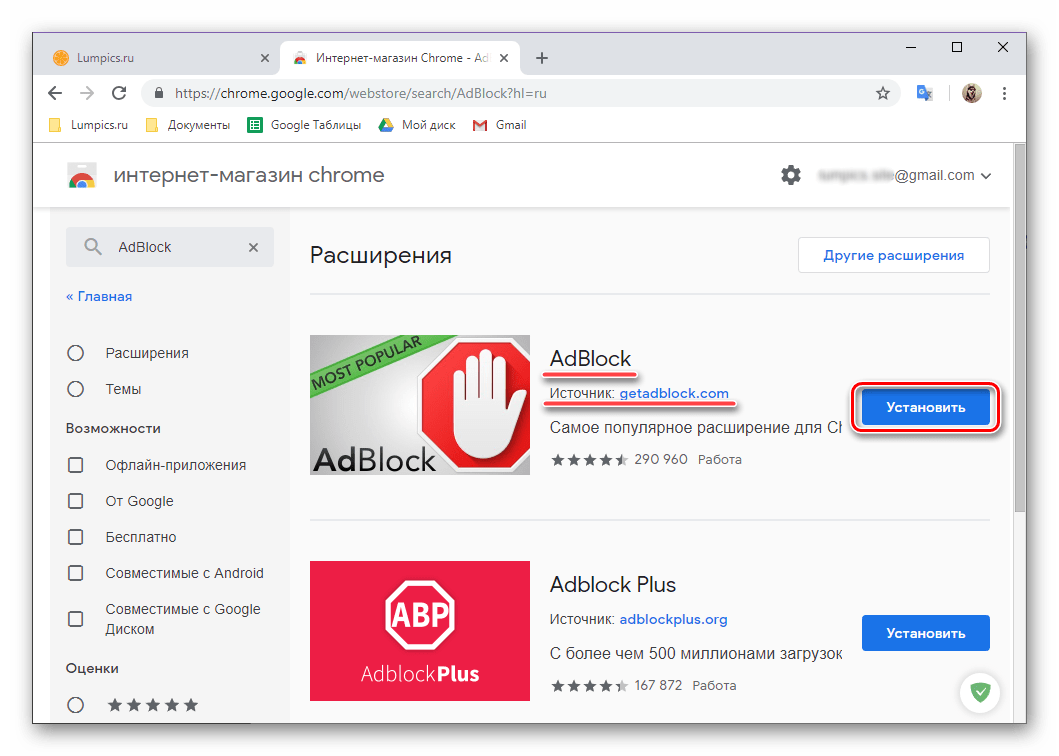
Получить Ghostery сейчас
Панель трекера
Ghostery просматривает Интернет, чтобы отобразить каждый трекер, скрывающийся за посещаемыми вами веб-сайтами.
Для обеспечения вашей конфиденциальности все трекеры нейтрализуются. Ваши личные данные отделяются и заменяются случайными значениями, оставляя сборщики данных в темноте о вашей личности.
Строительные блоки конфиденциальности
Защита от слежения
Технология на основе искусственного интеллекта, нейтрализующая способность трекеров собирать ваши личные данные.
 Заменяя его случайными значениями, брокеры данных остаются в неведении относительно ваших данных.
личность и отправляет личное сообщение о неприемлемости отслеживания.
Заменяя его случайными значениями, брокеры данных остаются в неведении относительно ваших данных.
личность и отправляет личное сообщение о неприемлемости отслеживания.Блокировка рекламы
Удаляет весь рекламный и рекламный контент с посещаемых вами веб-сайтов, оставляя вы с беспорядочным, сфокусированным взглядом на информацию. Меньшая нагрузка на ресурсы на странице, тем быстрее она становится.
Никогда не соглашаться
Выводит вас из всех диалогов согласия в пользу того, чтобы никогда не отслеживать. Это непревзойденное функция добавляет удобство при каждом посещении веб-сайта и действует как ваш глобальный активный защитник конфиденциальности по отношению к поставщикам контента.

Персонализация
Вы контролируете!
Блокируйте или разблокируйте отдельные трекеры по своему усмотрению.
Причины зависят от вас! Ghostery всегда действует в интересах сохранения конфиденциальности ваших личных данных!
Начните использовать Ghostery
Как остановить отслеживание Chrome?
Вы можете включить запрос «Не отслеживать» в Google Chrome, но для дополнительного уровня безопасности мы рекомендуем загрузить Ghostery в качестве расширения для браузера, чтобы никакие веб-сайты, которые вы посещаете, не отслеживали вас.
Что такое отслеживание Google Chrome?
Любые веб-сайты, которые вы посещаете в Google Chrome без блокировщика трекеров, увеличивают ваши шансы на отслеживание трекеров при поиске в Интернете. Эти трекеры будут собирать вашу личную информацию и следить за пользователями в Интернете, чтобы узнать об их привычках просмотра и личных предпочтениях. Правительства, крупные технологические и многие другие компании могут собирать информацию о вас.
Правительства, крупные технологические и многие другие компании могут собирать информацию о вас.
Если вы дорожите своей конфиденциальностью, загрузите расширение для блокировки рекламы Ghostery, которое блокирует рекламу, файлы cookie, всплывающие окна и окна согласия. С нашим расширением для блокировки рекламы и отслеживания Chrome ваш просмотр будет быстрее и безопаснее! Вы можете включить запрос «Не отслеживать» в Google Chrome. Используйте Ghostery для дополнительного уровня безопасности и блокировки трекеров, всплывающих окон и даже блокировки рекламы. Наслаждайтесь более быстрым просмотром без рекламы и трекеров.
Как узнать, отслеживается ли мой Google Chrome?
Если у вас нет расширения браузера для блокировки трекеров или вы не включили настройки конфиденциальности в Google Chrome, Google собирает вашу информацию. Это делается для того, чтобы все рекламные объявления, отправленные вам, были адаптированы и точны.
Могу ли я запретить Google отслеживать меня?
Да, можно.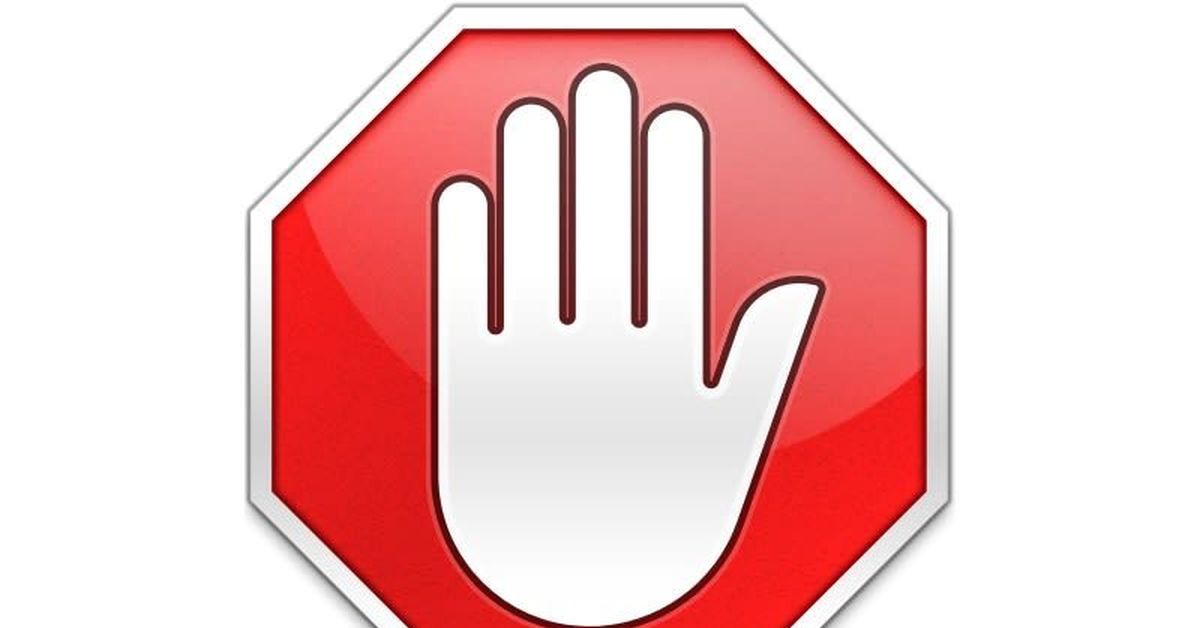 Загрузите наше расширение для блокировки трекеров Chrome, и оно начнет блокировать файлы cookie, всплывающие окна, окна согласия и другие трекеры. Используя расширение блокировщика рекламы и отслеживания Ghostery, ваши личные данные отделяются и заменяются случайными значениями, оставляя сборщиков данных в неведении относительно вашей личности.
Загрузите наше расширение для блокировки трекеров Chrome, и оно начнет блокировать файлы cookie, всплывающие окна, окна согласия и другие трекеры. Используя расширение блокировщика рекламы и отслеживания Ghostery, ваши личные данные отделяются и заменяются случайными значениями, оставляя сборщиков данных в неведении относительно вашей личности.
Есть ли в Google Chrome функция «Без отслеживания»?
Да, вы можете включить его в настройках безопасности Google Chrome. Используя расширение Chrome для блокировки трекеров Ghostery, вы можете еще больше повысить свою конфиденциальность в Интернете. Мы блокируем рекламу, файлы cookie, всплывающие окна и другие средства отслеживания. Ghostery гарантирует, что ваши личные данные не будут доступны без вашего разрешения.
Защищает ли Chrome вашу конфиденциальность?
Хотя Chrome по умолчанию безопасен и защитит вас от вводящих в заблуждение и вредоносных сайтов, которые могут заразить ваш компьютер или украсть ваши пароли, если вы не включите определенные настройки конфиденциальности, трекеры не отключаются немедленно.
Как повысить безопасность в Google Chrome?
Некоторые из лучших способов повысить безопасность в Google Chrome включают шифрование ваших паролей, хранящихся в Google Chrome, отключение трекеров и обеспечение того, чтобы ваши расширения не перехватывали вашу личную информацию и не шпионили за вами. Один из лучших способов повысить безопасность Google Chrome — загрузить один из наших продуктов, в том числе наше расширение для браузера, предотвращающее отслеживание и блокирующее рекламу.
Есть ли абсолютно бесплатный блокировщик рекламы?
Да! Наше расширение для блокировки рекламы для Chrome можно использовать и загрузить бесплатно.
Есть ли расширение Google Chrome для блокировки рекламы?
Да. Наше расширение блокировки рекламы для Google Chrome на 100% совместимо и отлично работает в Chrome. Используя расширение Ghostery, вы заблокируете рекламу, трекеры и всплывающие окна. Наслаждайтесь более быстрым и безопасным просмотром с нашим расширением блокировки рекламы для Chrome.
Какое расширение Chrome является лучшим блокировщиком рекламы?
Призраки, конечно! Наш блокировщик рекламы также блокирует трекеры, файлы cookie, всплывающие окна и баннеры согласия. Это бесплатное и гибко настраиваемое приложение, которое можно легко добавить в качестве расширения браузера в Chrome, Safari, Firefox, Edge и Opera.
Законны ли блокировщики рекламы?
Да, это они! Блокировать рекламу совершенно законно. Веб-сайты всегда будут хотеть рекламировать и увеличивать свою прибыль, однако вам решать, будете ли вы потреблять этот контент или нет. Наше расширение блокировщика рекламы блокирует много рекламы на разных платформах, и да, мы также блокируем рекламу на Youtube.
Остались вопросы?
Если вы что-то пропустили в Ghostery или у вас есть какие-либо вопросы, напишите на [email protected]. Мы рады поговорить с вами в любое время.
Свяжитесь с нами
Присоединяйтесь к более чем 100 миллионам загрузок Ghostery
Защитите свою конфиденциальность с помощью самого передового блокировщика рекламы и отслеживания в Интернете!
Получите Ghostery для Chrome
Fire Fox Сафари Край Опера
Как заблокировать рекламу в Chrome
- 1-Click обновляет все ваше программное обеспечение
- Быстрый компьютер
- Безопасный просмотр
- Меньше ошибок и сбоев
- Более быстрый запуск
CCleaner скачали более 2,5 миллиардов раз!
Начать бесплатное сканированиеКредитная карта не нужна — просто установите и работайте
Trustpilot
CCleaner
Кредитная карта не нужна — просто установите и работайте Начать бесплатное сканирование
Как самый популярный и широко используемый веб-браузер, Google Chrome занимает более 65% доли рынка браузеров. У Google Chrome множество поклонников по всему миру, их около 2 миллиардов!
У Google Chrome множество поклонников по всему миру, их около 2 миллиардов!
Chrome имеет массу фантастических встроенных функций, без которых многие из нас просто не могут жить, от интеллектуальных функций поиска в омнибоксе (адресная строка и дополнительная панель поиска), поддержки перевода более чем на 105 языков до их обширного расширения. Галерея с более чем 180 000 расширений, обеспечивающих целый ряд дополнительных функций.
Одной из проблем, с которой сталкиваются многие пользователи Chrome (или любого другого веб-браузера, если на то пошло), является реклама. Google получает доход от рекламы от рекламодателей, и хотя общественность не может подсчитать точный доход, полученный от Google Chrome, давайте предположим, что это огромная сумма. Итак, можете ли вы заблокировать появление онлайн-рекламы в браузере Chrome? Короткий ответ: да. Давайте рассмотрим лучшие способы блокировки рекламы в Chrome.
Используйте блокировщик рекламы Несомненно, самый простой способ заблокировать рекламу — использовать блокировщик рекламы.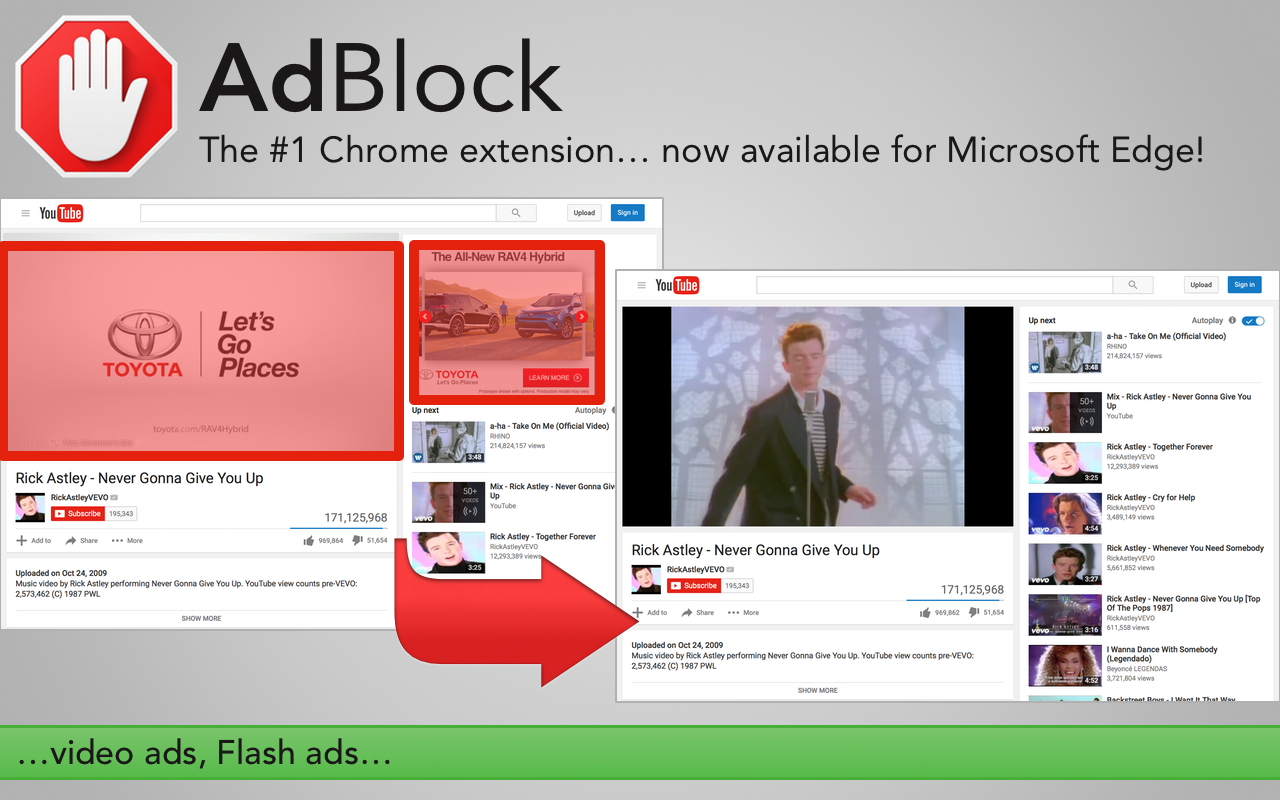 Блокировщики рекламы бывают разных форм и форм, но большинство из них в основном представляют собой фильтры, которые не позволяют рекламному домену отслеживать и размещать рекламу в вашем веб-браузере. Они останавливают всплывающую рекламу, отображают рекламу, такую как веб-баннеры, и даже предотвращают появление потоковой рекламы, пока вы смотрите последний выпуск любимого шоу в Интернете.
Блокировщики рекламы бывают разных форм и форм, но большинство из них в основном представляют собой фильтры, которые не позволяют рекламному домену отслеживать и размещать рекламу в вашем веб-браузере. Они останавливают всплывающую рекламу, отображают рекламу, такую как веб-баннеры, и даже предотвращают появление потоковой рекламы, пока вы смотрите последний выпуск любимого шоу в Интернете.
Есть много веских причин для использования блокировщика рекламы, помимо снижения уровня разочарования. Некоторые блокировщики рекламы также улучшают вашу онлайн-безопасность, ускоряют загрузку веб-страниц, экономят пропускную способность и использование батареи, а также предотвращают атаки «вредоносной рекламы» (фальшивые или вредоносные объявления, содержащие вредоносные программы). Вот некоторые из лучших бесплатных блокировщиков рекламы.
Установка расширения Google Chrome
Пользователям Google Chrome доступно множество вариантов в Интернет-магазине Chrome. Как и следовало ожидать, некоторые из них блокируют рекламу для YouTube, Facebook, Twitch и ваших любимых веб-сайтов. Однако они не блокируют всю рекламу, и вы все равно можете увидеть некоторые всплывающие окна. Некоторые из них также могут обеспечить дополнительную безопасность, ограничивая отслеживание.
Однако они не блокируют всю рекламу, и вы все равно можете увидеть некоторые всплывающие окна. Некоторые из них также могут обеспечить дополнительную безопасность, ограничивая отслеживание.
Есть еще один вариант, который выведет вашу онлайн-безопасность на новый уровень.
Попробуйте Adblock в браузере CCleaner
CCleaner Browser, доступный бесплатно, представляет собой набор тщательно подобранных инструментов и обеспечивает использование Google Chrome и других браузеров без рекламы, а также множество других замечательных функций. Его инструмент Adblock блокирует рекламу в Facebook, Twitch, YouTube и во время серфинга в Интернете. Он также предлагает превосходный уровень функций безопасности и другие преимущества, в том числе:
- Функции защиты от отпечатков пальцев и защиты от фишинга блокируют вредоносные веб-сайты и загрузки
- Продлевает срок службы аккумуляторов ноутбуков
- Ускоряет загрузку веб-страниц и обеспечивает более быстрый просмотр веб-страниц в Chrome .
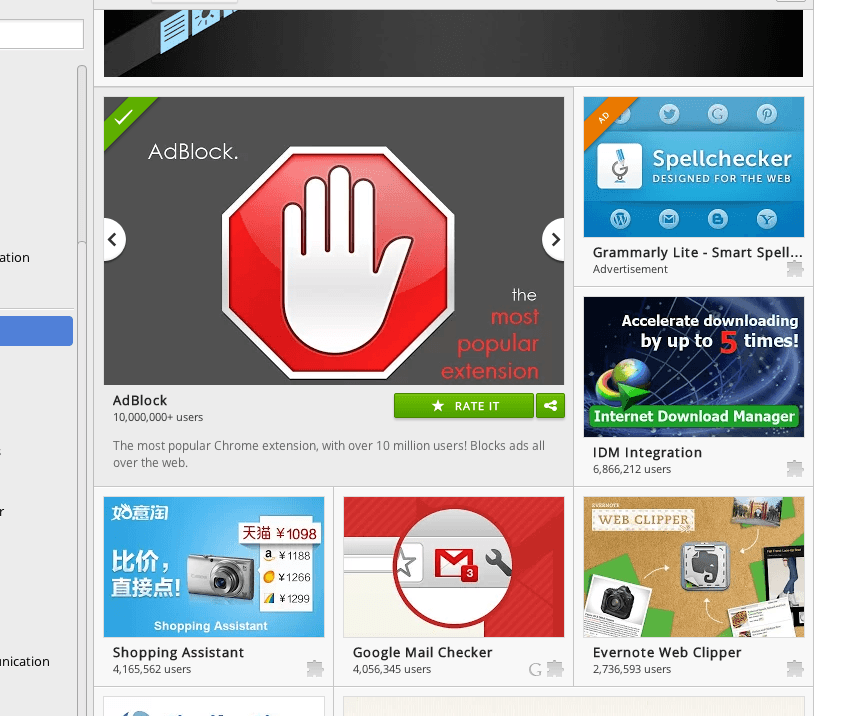

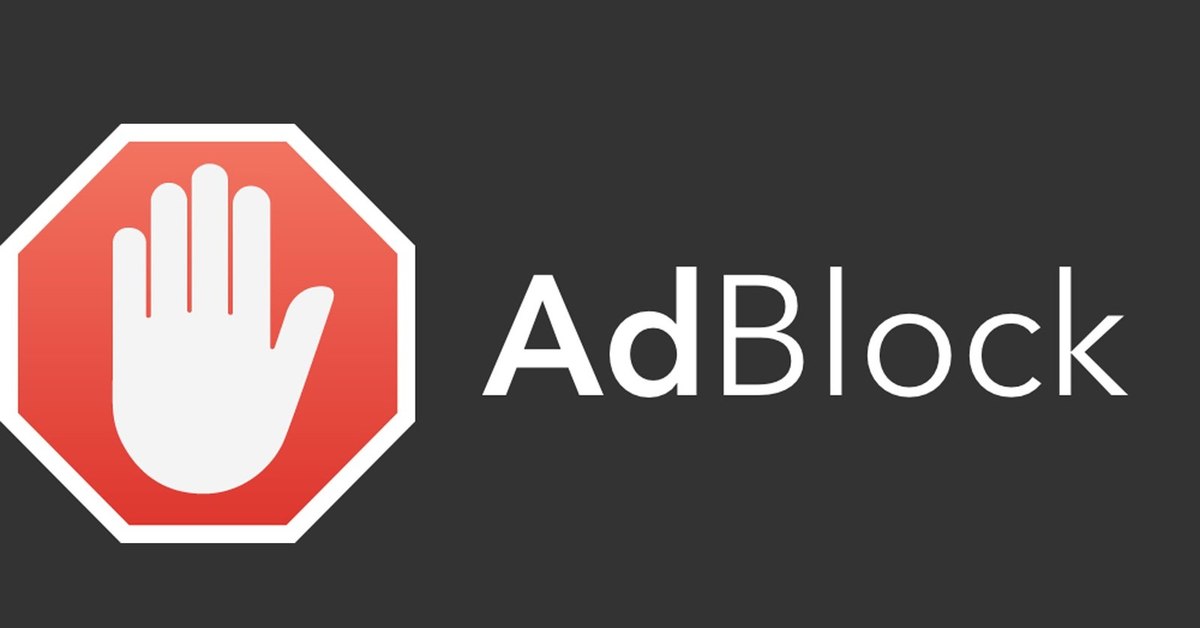


 Проверьте, чтобы чек бокс стоял в положении «Включить».
Проверьте, чтобы чек бокс стоял в положении «Включить».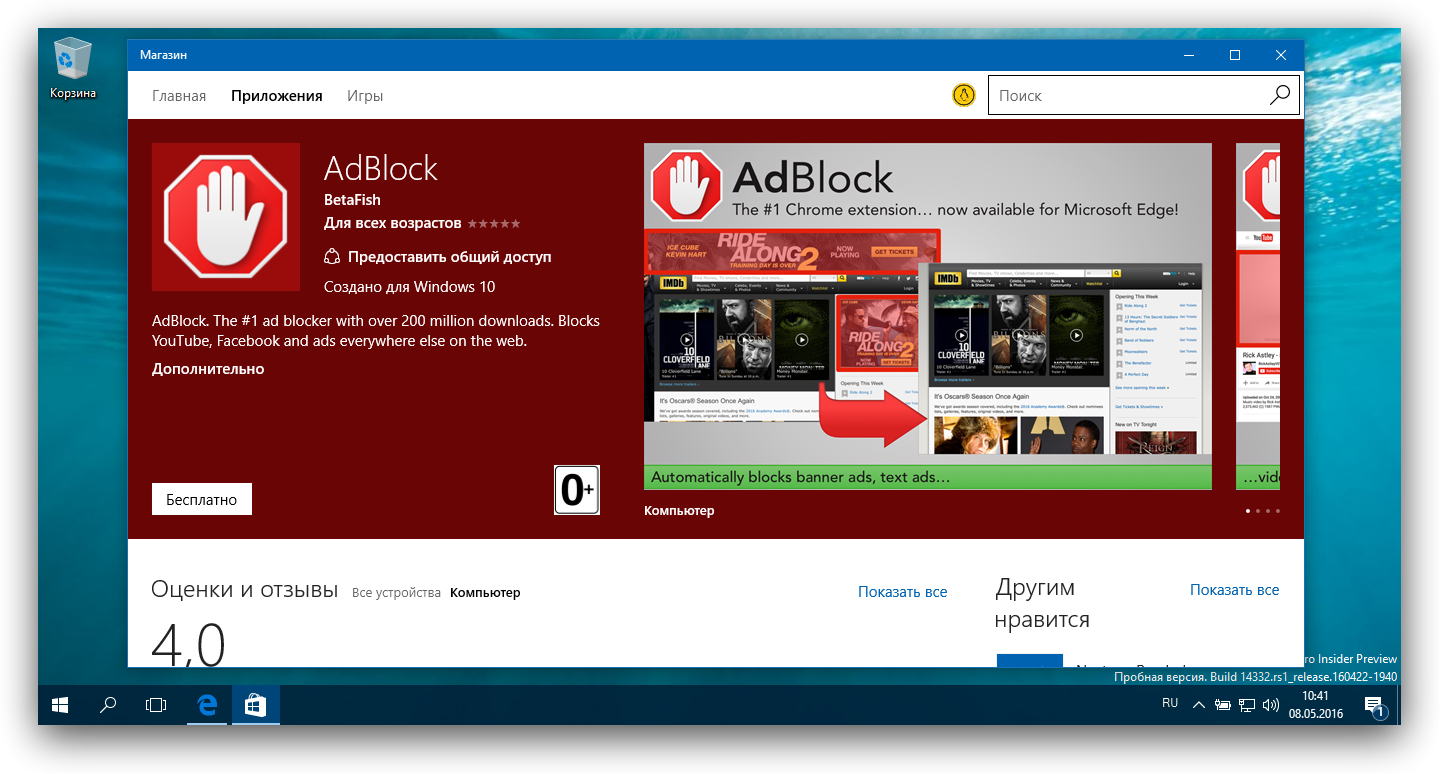 Заменяя его случайными значениями, брокеры данных остаются в неведении относительно ваших данных.
личность и отправляет личное сообщение о неприемлемости отслеживания.
Заменяя его случайными значениями, брокеры данных остаются в неведении относительно ваших данных.
личность и отправляет личное сообщение о неприемлемости отслеживания.